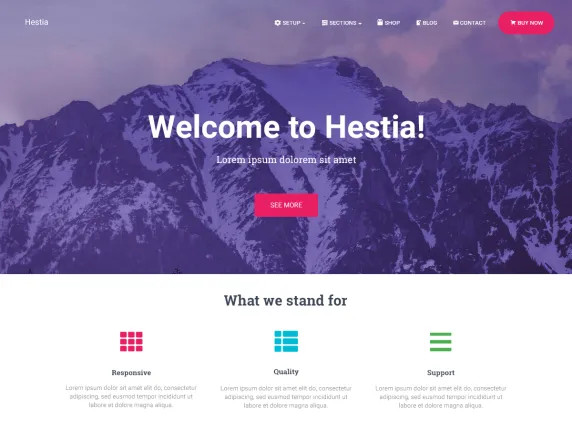Motyw Hestia do Word Pressa
Ostatnio miałem okazję pracować trochę w Word Press-ie z motywem
Jest to całkiem przyjemny motyw, ze względu na dość łatwą edycję nawet w podstawowej darmowej wersji. Oczywiście jak to z reguły w motywach bywa, nie wszystko da się od razu za jednym kliknięciem myszki zmienić.
W dzisiejszym artykule zajmiemy się zmianą obrazów, a właściwie tła dla tytułów kategorii na stronie tworzonej przy użyciu motywu Hestia.
Pierwszym sposobem, jak każdemu przychodzi do głowy to użycie dodatkowej wtyczki. Można znaleźć w internecie wiele informacji na temat przydatnych wtyczek do Word Press. Są takie, które pozwalają dodawać w łatwy sposób obrazki do kategorii. Oto kilka z nich
Niestety z motywem Hestia u mnie nie chciały one w ogóle współpracować. Podobnie było z wtyczką, która bardzo dobrze sprawdza się na innych motywach, czyli
Jeżeli u was któraś z wtyczek działa dajcie znać w komentarzach.
Inną metodą było napisanie kodu PHP i dodanie kilku linijek dla nagłówków kategorii.
W mojej ocenie najprostszy sposób jaki można zastosować, żeby ustawić indywidualny obrazek dla kategorii, to zastosowanie stylu CSS. Będziemy korzystać z możliwości dopisywania w Word Pressie własnego stylu CSS.
Po pierwsze przechodzimy do zakładki Wygląd i Dostosuj

Na dole mamy Dodatkowy CSS

W polu które nam się pojawi wpisujemy taki kod CSS (additional CSS):
body.category-your-category .header-filter { background-image: url(https://example.com/wp-content/uploads/2020/11/example.jpg)!important; }
W miejsce your-category wpisujemy kategorię dla której ma być przypisany dany obrazek. Natomiast w polu url wpisujemy adres naszego obrazka, który ma być dołączony.
U mnie działa ta metoda bez problemu. Oczywiście przy większej ilości kategorii metoda ta raczej się nie sprawdzi. Ale dla kilku kategorii moim zdaniem jest najszybsza.
Uwaga! Żeby obrazki wyświetlały się na cały nagłówek powinien być wybrany obrazek dla nagłówka, który będzie wyświetlać się dla stron, które nie miały ustawionej indywidualnej grafiki.
Dajcie znać w komentarzach z jakich motywów oraz metod wy korzystacie.